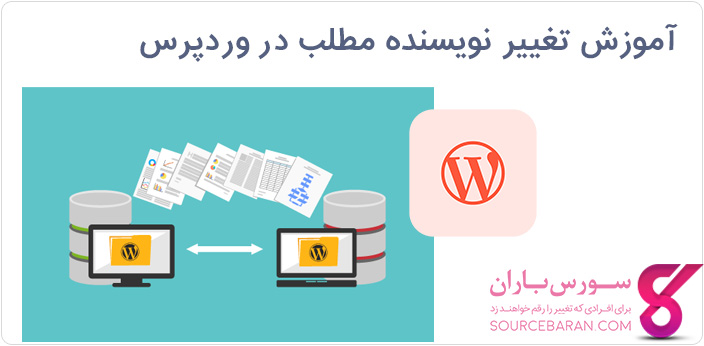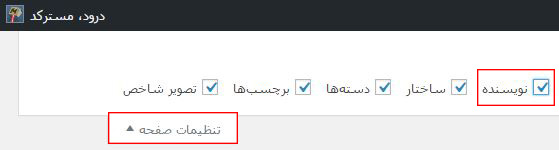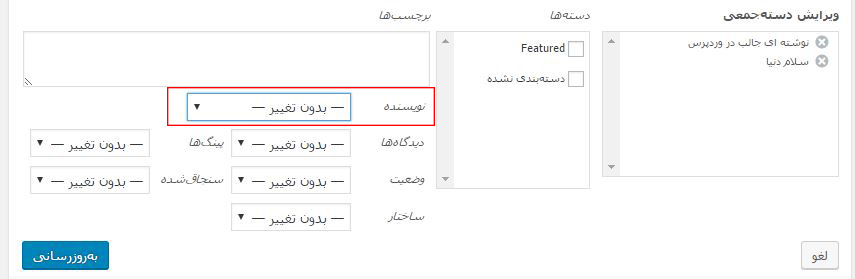شاید مبحث خیلی ساده ای باشد اما خیلی از دوستان بودن که به بدنبال آموزش تغییر نویسنده مطلب و نوشته در وردپرس بودند. خیلی وقتا برای نوشتن یک مطلب ساعت ها زمان صرف کردیم و بعد ها بنا به هر دلیلی نیاز به تغییر نویسنده همون مطلب در سایت وردپرسی خودمون داشتیم. خیلی از دوستان برای این کار دوباره مطلب رو از صفر می نویسن که کار اشتباهیه، به همین خاطر در این مطلب با چند کلیک ساده به شما آموزش می دهیم که چطور تغییر نویسنده مطلب و نوشته در وردپرس را انجام دهید
تغییر نویسنده مطلب و نوشته در وردپرس
جهت تغییر نویسنده مطلب و نوشته در وردپرس ابتدا وارد نوشته مورد نظر شوید. به این منظور میتوانید در پنل مدیریت وردپرس به منوی نوشته ها مراجعه کرده و مطلب دلخواهتان را جهت ویرایش باز کنید یا اینکه میتوانید وقتی به پنل مدیریت وردپرس لاگین کرده اید، در سایتتان به نوشته ی مورد نظر مراجعه کنید (مثل یک بازدیدکننده ی عادی) و سپس در نوار مدیریت که در بالای سایتتان موجود است بر روی لینک “ویرایش نوشته” کلیک کنید تا مطلب مورد نظر برای ویرایش باز شود.
حالا مطابق تصویر زیر در بالای صفحه روی دکمه تنظیمات صفحه کلیک کنید و باکس مربوط به نویسنده را فعال نمایید.
پس از فعال کردن تنظیم نویسنده، باکس جدیدی با عنوان “نویسنده” به صفحه ای که در آن هستید اضافه میشود. این باکس معمولا زیر ویرایشگر قرار میگیرد ولی مثلا اگر از افزونه ی سئو یا افزونه های دیگری که آپشن های مختلفی دارند استفاده میکنید، ممکن است این باکس کمی پایین تر قرار گرفته باشد. بنابراین در صفحه به پایین اسکرول کنید تا این باکس را بیابید.
در این مرحله برای تغییر نویسنده کافی است از این منو، نویسنده ی دلخواهتان را انتخاب کرده و نوشته را به روز رسانی کنید. پس از به روزرسانی، مطلب مشاهده خواهید کرد که مطلب به نویسنده ی جدیدی که انتخاب کرده بودید نسبت داده شده. به همین سادگی…
حتما بخوانید : پکیج جامع و حرفه ای آموزش طراحی قالب ریسپانسیو وردپرس به زبان فارسی + پکیج سئو
تغییر نویسنده مطالب و نوشته های بصورت صورت گروهی
برای تغییر نویسنده در گروهی از نوشته ها در وردپرس، ابتدا در ناحیه مدیریت به منوی نوشته ها مراجعه کنید تا لیست همه نوشته ها در اختیار شما قرار بگیرد. وردپرس به صورت پیشفرض در هر صفحه تنها 20 نوشته را به نمایش میگذارد. این مقدار را میتوانید با کلیک بر روی تنظیمات صفحه و عوض کردن “تعداد مورد ها در هر برگه” در قسمت صفحه بندی، به تعداد دلخواه خود تغییر دهید.
پس از تعیین مقدار دلخواه، روی دکمه ی اجرا کلیک کنید تا تغییرات دلخواه بر روی لیست مطالب اعمال شوند. (از انتخاب مقادیر غیر منطقی و خیلی بزرگ خودداری کنید چرا که انجام چنین کاری شما را دچار مشکل خواهد کرد) حالا در لیست نوشته ها، آنهایی که مایلید نویسنده شان را تغییر دهید انتخاب کنید (تیک کنار آنها را فعال کنید) و مطابق تصویر زیر از منوی کارهای دسته جمعی گزینه ی ویرایش را انتخاب کرده و روی اجرا کلیک کنید.
پس از کلیک روی دکمه ی اجرا، تنظیمات جدیدی مشابه تصویر زیر برای شما به نمایش در خواهد آمد که به شما اجازه میدهد تنظیمات مختلفی را به صورت گروهی در همه نوشته ها تغییر دهید :
در اینجا کافی است مقدار نویسنده را بر روی نویسنده ی دلخواه خود تنظیم کرده و سپس روی دکمه به روزرسانی کلیک کنید تا تغییرات شما بر روی نوشته هایی که انتخاب کرده بودید اعمال شوند.
راستی! برای دریافت مطالب جدید در کانال تلگرام یا پیج اینستاگرام سورس باران عضو شوید.
- منبع : سورس باران
- رمز فايل : www.sourcebaran.com
- انتشار: ۲ آبان ۱۳۹۸
دسته بندی موضوعات
- آموزش ارز دیجیتال
- آموزش برنامه نویسی
- آموزش متنی برنامه نویسی
- اطلاعیه و سایر مطالب
- پروژه برنامه نویسی
- دوره های تخصصی برنامه نویسی
- رپورتاژ
- فیلم های آموزشی
- ++C
- ADO.NET
- Adobe Flash
- Ajax
- AngularJS
- apache
- ARM
- Asp.Net
- ASP.NET MVC
- AVR
- Bootstrap
- CCNA
- CCNP
- CMD
- CSS
- Dreameaver
- EntityFramework
- HTML
- IOS
- jquery
- Linq
- Mysql
- Oracle
- PHP
- PHPMyAdmin
- Rational Rose
- silver light
- SQL Server
- Stimulsoft Reports
- Telerik
- UML
- VB.NET&VB6
- WPF
- Xml
- آموزش های پروژه محور
- اتوکد
- الگوریتم تقریبی
- امنیت
- اندروید
- اندروید استودیو
- بک ترک
- بیسیک فور اندروید
- پایتون
- جاوا
- جاوا اسکریپت
- جوملا
- دلفی
- دوره آموزش Go
- دوره های رایگان پیشنهادی
- زامارین
- سئو
- ساخت CMS
- سی شارپ
- شبکه و مجازی سازی
- طراحی الگوریتم
- طراحی بازی
- طراحی وب
- فتوشاپ
- فریم ورک codeigniter
- فلاتر
- کانستراکت
- کریستال ریپورت
- لاراول
- معماری کامپیوتر
- مهندسی اینترنت
- هوش مصنوعی
- یونیتی
- کتاب های آموزشی
- Android
- ASP.NET
- AVR
- LINQ
- php
- Workflow
- اچ تی ام ال
- بانک اطلاعاتی
- برنامه نویسی سوکت
- برنامه نویسی موبایل
- پاسکال
- پایان نامه
- پایتون
- جاوا
- جاوا اسکریپت
- جی کوئری
- داده کاوی
- دلفی
- رباتیک
- سئو
- سایر کتاب ها
- سخت افزار
- سی اس اس
- سی پلاس پلاس
- سی شارپ
- طراحی الگوریتم
- فتوشاپ
- مقاله
- مهندسی نرم افزار
- هک و امنیت
- هوش مصنوعی
- ویژوال بیسیک
- نرم افزار و ابزار برنامه نویسی
- وردپرس